vivo手机自定义动态壁纸指南:让桌面灵动起来
是否在地铁上瞥见别人的手机桌面,海浪轻拍沙滩,或是星云缓缓旋转?是否也想让你的vivo手机告别静态,焕发个性光彩?自定义动态壁纸正是解锁这份独特体验的钥匙,本文将手把手带你探索vivo手机设置自定义动态壁纸的多种方法,让你的桌面从此与众不同。
宝藏就在身边:巧用系统自带动态壁纸库
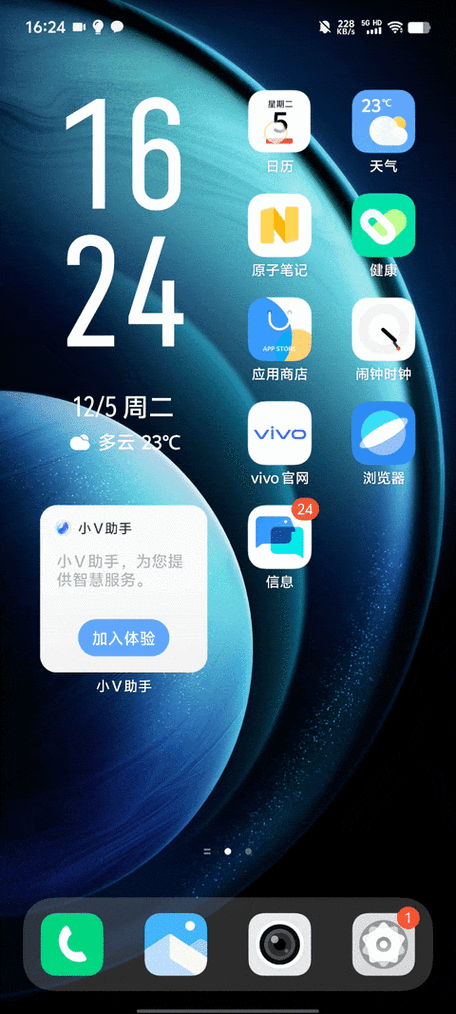
vivo深知用户对个性化桌面的渴望,其内置的“动态壁纸”功能就是一座现成的宝藏:
- 启动设置: 长按手机桌面空白处,选择“壁纸”。
- 探索动态世界: 在壁纸设置界面,找到并点击“动态壁纸”选项(不同机型或系统版本可能略有差异,留意“动态”、“live”等关键词)。
- 预览与选择: 浏览系统提供的丰富动态壁纸库,轻触心仪的壁纸可预览其动态效果,找到最爱的那一款。
- 一键应用: 点击“应用”按钮,即可将其设置为锁屏壁纸、桌面壁纸或同时应用两者。
- 实用贴士: vivo系统会不定期更新动态壁纸库,记得常回来看看有没有新惊喜,部分壁纸可能提供“随场景变化”选项(如日夜交替),开启后体验更奇妙。
赋予照片生命:将Live Photo变为动态壁纸(需机型支持)
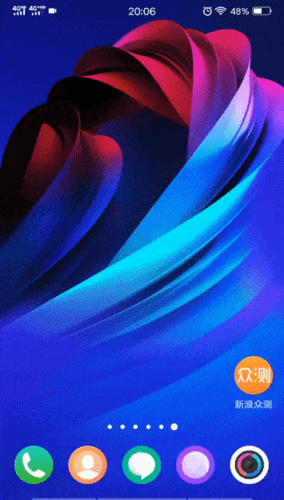
如果你手中的vivo旗舰机型(如X系列、部分iQOO机型)支持Live Photo功能,且运行较新的OriginOS,那么用自己拍摄的“动态照片”做壁纸将极具纪念意义:
- 拍摄准备: 使用手机相机,切换到“动态照片”模式(通常是一个同心圆图标),拍摄一段包含动态瞬间的短视频(约1.5秒)。
- 进入设置: 同样通过长按桌面空白处 -> “壁纸”进入设置。
- 选择本地资源: 在壁纸设置中,找到“从相册选择”或类似选项。
- 定位Live Photo: 在你的相册中找到刚刚拍摄或保存的Live Photo文件。
- 关键设置: 选择该Live Photo后,系统通常会弹出选项:“设为锁屏壁纸”、“设为桌面壁纸”或“同时设置”。请务必留意并选择“动态壁纸”或带有“Live”标识的选项,这样才能让照片真正动起来。
- 确认效果: 设置完成后,回到桌面或锁屏界面,轻轻按压屏幕(或等待片刻,视具体交互设定),即可看到照片中的动态瞬间重现。
- 实用贴士: Live Photo动态效果触发方式可能因机型/系统版本而异(按压或自动播放),选择光线充足、主体突出的画面效果最佳,避免画面过暗或杂乱。
拓展无限可能:借助第三方应用(安全第一)
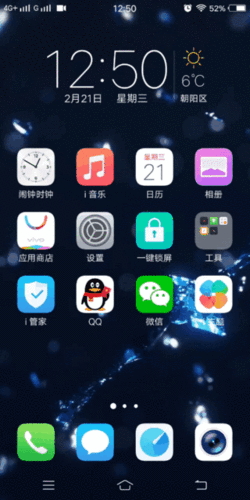
当系统资源无法满足你的创意需求时,海量的第三方动态壁纸应用提供了无限选择。安全与体验并重是首要原则:
- 官方渠道下载: 务必通过vivo官方应用商店(“应用商店”App)搜索下载评价良好、更新及时的动态壁纸应用,官方商店经过严格审核,能最大程度规避恶意软件。
- 安装与授权: 安装完成后打开应用,首次使用时,应用通常会请求必要的权限(如访问存储空间以读取你下载的动态壁纸文件),请仔细阅读权限说明,仅授予与应用功能直接相关的权限。
- 探索与下载: 浏览应用内丰富的动态壁纸资源库,找到心仪的壁纸,点击下载。
- 应用设置: 下载完成后,应用内通常提供“设为壁纸”的按钮,点击后,会跳转或引导至系统壁纸设置界面进行最终确认和应用,部分功能强大的应用(如“壁纸引擎”类)可能需要先设置为默认壁纸服务。
- 重要提醒:
- 警惕未知来源: 绝对不要安装来源不明的APK文件,风险极高。
- 关注耗电与性能: 部分复杂动态壁纸可能增加耗电或占用系统资源,若发现手机明显变卡或耗电异常,建议更换更轻量的壁纸。
- 权限管理: 定期在手机“设置 -> 权限管理”中检查应用权限,关闭不必要的授权。
设置动态壁纸的注意事项
- 续航考量: 动态壁纸需要GPU持续渲染,比静态壁纸更耗电,若对续航非常敏感,请斟酌使用或选择简单效果。
- 性能影响: 极其复杂的3D动态壁纸可能在低端或较旧机型上引起轻微卡顿。
- 内容适宜性: 确保所选动态壁纸内容得体,避免在公共场合或工作环境带来尴尬。
- 官方优先: 优先尝试系统自带和通过官方商店下载的壁纸应用,安全更有保障。
个人体验分享
自从将vivo X90 Pro+的桌面换成了一段自己拍摄的海边落日Live Photo动态壁纸,每次点亮屏幕,浪花涌动的瞬间和温暖的余晖都带来片刻宁静,系统自带的“星际穿越”动态壁纸也曾是我的最爱,深邃的宇宙粒子流动充满科技感,第三方应用确实提供了更多元的选择,特别是创意十足的抽象粒子效果,但务必记得从官方商店获取,一点动态元素,真的能让千篇一律的手机界面瞬间生动起来,成为个人品味的延伸。


